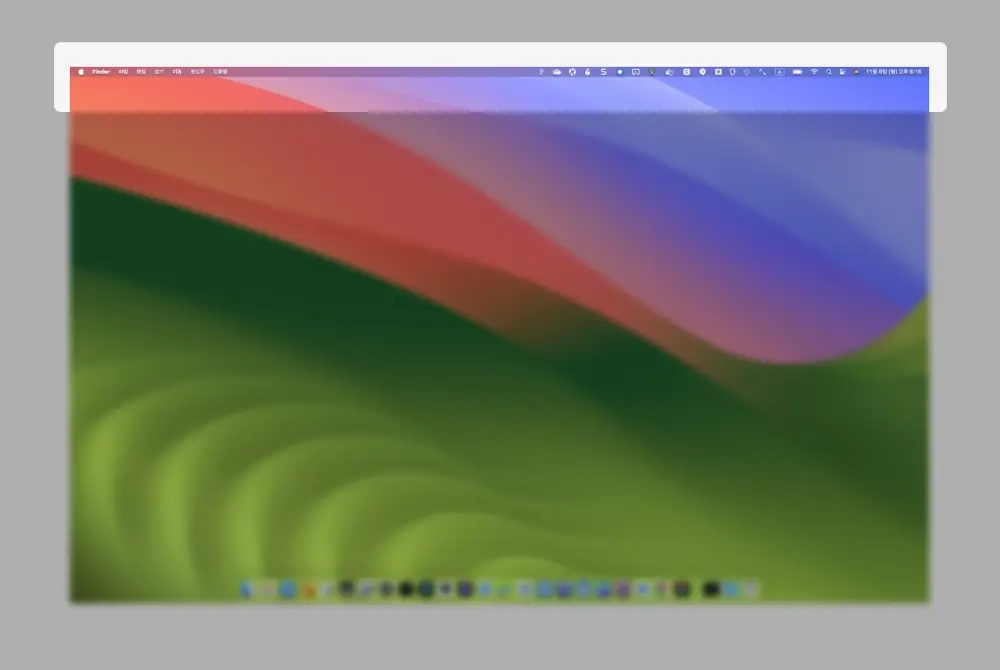
macOS 사용자들이 자주 보는 것들 중 하나가 메뉴 막대입니다. Windows와는 다르게 macOS에서는 상단에 메뉴 막대가 위치해 있어, 이는 macOS의 독특한 특징 중 하나입니다. 이 메뉴 막대는 간결하면서도 강력한 도구로, 많은 사용자들이 macOS의 생산성을 극대화하는 데 도움을 줍니다.
이 글에서는 macOS의 메뉴 막대에 대해 깊이 있게 알아보고자 합니다. 메뉴 막대가 무엇인지, 어떻게 구성되어 있는지, 그리고 어떻게 활용할 수 있는지 등에 대한 내용을 다룰 예정입니다. 또한, 각 메뉴의 역할과 기능에 대해서도 자세히 설명할 것입니다.
macOS의 메뉴 막대는 단순히 몇 개의 아이콘과 메뉴로 이루어진 것이 아닙니다. 여기에는 macOS를 더 효율적으로, 더 쉽게 사용할 수 있도록 도와주는 다양한 기능들이 숨어 있습니다. 이를 통해 사용자는 애플리케이션을 더 쉽게 제어하고, 시스템 설정을 빠르게 변경하며, 필요한 정보를 실시간으로 확인할 수 있습니다.
메뉴 막대라는 표현은 다소 어색한 표현으로 메뉴바(menubar)라고 하는 것이 더 정확하고 자연스러운데요. 다만 메뉴 막대라는 표현은 이미 널리 사용되고 있고 공식 페이지에서도 이렇게 칭하고 있어 메뉴 막대라고 안내합니다.
macOS 메뉴 막대란
macOS의 메뉴 막대(Menu Bar)는 Mac 컴퓨터 운영 체제의 핵심적인 요소 중 하나로, 사용자에게 시스템 및 응용 프로그램 설정, 제어, 정보 제공, 시스템 상태 확인, 작업 관리 등을 위한 중요한 인터페이스를 제공합니다. 메뉴 막대는 화면 상단에 위치하며 사용자가 모든 응용 프로그램에서 쉽게 액세스할 수 있습니다.
메뉴 막대는 macOS를 사용하는 데 필수적인 요소로, 시스템 및 응용 프로그램을 손쉽게 조작하고 모니터링할 수 있게 해줍니다. 사용자는 메뉴 막대를 통해 macOS를 효과적으로 사용할 수 있으며, 모든 중요한 정보와 기능을 한 곳에서 관리할 수 있습니다.
메뉴 막대의 구성
메뉴 막대에서는 다음과 같은 메뉴와 아이콘이 존재하고 이를 사용하여 명령을 선택하고, 작업을 수행하며 상태를 확인할 수 있습니다.
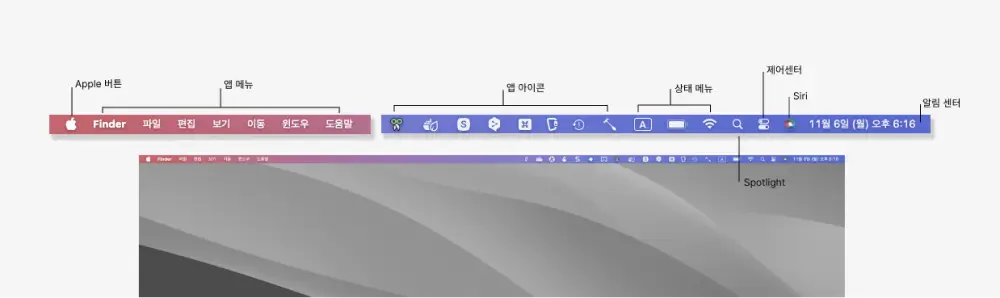
상단 메뉴 막대는 크게 다음과 같은 항목들로 구성이 되어있습니다.
- Apple 버튼: 이 버튼은 macOS의 기본 앱인 애플 리소스 앱을 열 수 있는 역할을 합니다. 이 앱은 Mac에 대한 정보와 지원을 제공하는 여러 다른 앱을 포함하고 있습니다.
- 앱 메뉴: 현재 실행 중인 앱의 메뉴를 열려면 앱 아이콘을 클릭합니다. 각 앱의 메뉴에는 해당 앱의 기능과 설정에 대한 옵션이 포함되어 있습니다.
- 앱 아이콘: 이 아이콘들은 현재 실행 중인 앱을 나타내며, 빠르게 전환하거나 종료할 수 있습니다. 각 앱 아이콘을 클릭하면 해당 앱으로 전환되며, 길게 클릭하면 앱을 종료할 수 있습니다.
- 상태 메뉴: 상태 메뉴는 Mac의 상태를 확인하고 제어할 수 있는 아이콘으로 구성됩니다. 예를 들어, 배터리 상태, Wi-Fi 연결 상태, 볼륨 조절 등을 확인하고 조절할 수 있습니다. 각 상태 메뉴 아이콘을 클릭하면 해당 기능에 대한 옵션을 볼 수 있습니다.
- 제어센터 버튼: 이 버튼을 클릭하면 Mac의 다양한 설정을 빠르게 조정할 수 있는 제어센터를 열 수 있습니다. 제어센터에는 화면 밝기, 볼륨, Wi-Fi, Bluetooth, AirDrop, Siri 등 다양한 설정이 포함되어 있어 편리하게 조절할 수 있습니다.
- Siri 버튼: Siri 버튼을 클릭하면 음성 비서인 Siri를 활성화할 수 있습니다. Siri를 사용하여 Mac에서 다양한 작업을 수행할 수 있으며, 명령을 음성으로 내릴 수 있습니다.
- Spotlight 버튼: Spotlight 버튼을 클릭하면 컴퓨터의 모든 콘텐츠를 빠르게 검색할 수 있는 Spotlight을 열 수 있습니다. 이를 사용하여 파일, 앱, 연락처, 문서 등을 빠르게 찾을 수 있습니다.
- 알림 센터: 알림 센터 버튼을 클릭하면 Mac에 도착한 알림을 확인할 수 있습니다. 알림 센터에는 메시지, 이메일, 캘린더 이벤트 등 다양한 알림이 표시되며, 중요한 정보를 한눈에 볼 수 있습니다.
